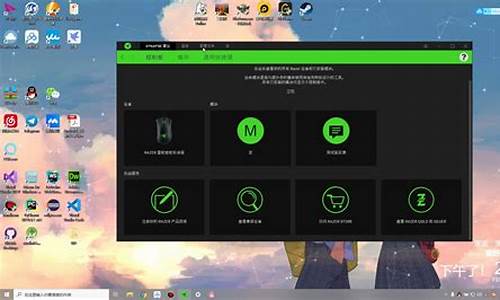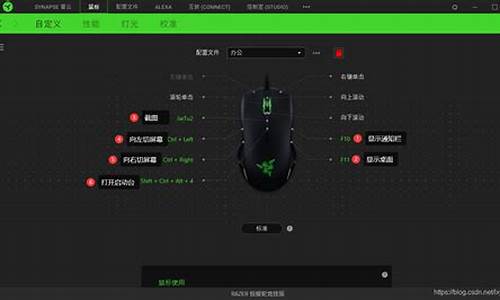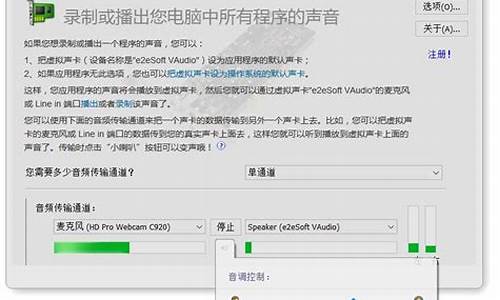清华紫光u盘如何制作启动盘_清华紫光f10下载链接
1.如何制作一个能启动电脑的带WindowsPE的启动U盘?

系统安装失败,直接换个验证过的系统盘引导启动电脑,继续 重装系统就行了,这样就可以全程自动、顺利解决 系统安装失败,无法启动 的问题了。用u盘或者硬盘这些都是可以的,且安装速度非常快。但关键是:要有兼容性好的(兼容ide、achi、Raid模式的安装)并能自动永久激活的、能够自动安装机器硬件驱动序的系统盘,这就可以全程自动、顺利重装系统了。方法如下:
1、U盘安装:用ultraiso软件,打开下载好的系统安装盘文件(ISO文件),执行“写入映像文件”把U盘插到电脑上,点击“确定”,等待程序执行完毕后,这样就做好了启动及安装系统用的u盘,用这个做好的系统u盘引导启动机器后,即可顺利重装系统了;
2、硬盘安装:前提是,需要有一个可以正常运行的Windows系统,提取下载的ISO文件中的“*.GHO”和“安装系统.EXE”到电脑的非系统分区,然后运行“安装系统.EXE”,直接回车确认还原操作,再次确认执行自动安装操作。(执行前注意备份C盘重要资料!);
3、图文版教程:有这方面的详细图文版安装教程怎么给你?不能附加的。会被系统判为违规的。
用这个可以解决问题的,重装系统的系统盘下载地址在“知道页面”右上角的…………si xin zhong…………有!望纳!
如何制作一个能启动电脑的带WindowsPE的启动U盘?
1.开机按F2键进入该BIOS设置界面,选择高级BIOS设置:Advanced BIOS Features;
2.高级BIOS设置(Advanced BIOS Features)界面,首先选择硬盘启动优先级,Hard Disk Boot Priority;
3.硬盘启动优先级(Hard Disk Boot Priority)选择:使用小键盘上的加减号“+、-”来选择与移动设备,将U盘选择在最上面。
4.再选择第一启动设备(First Boot Device):选择U盘启动。
5.然后重启就可以开始一步步的安装,安装过程会重启数次,等待即可。
6.装好系统以后,要记得安装驱动!
一种方法是用一些软件,例如杏雨梨云等,我只用过杏雨梨云,还不错,强烈推荐,你上百度就能搜到。下载好后按照步骤制作就成。里面集成了不少工具,开机后在BIOS中设置从USB-HDD启动即可(不同版本的BIOS设置不同,新主板支持的较好,老主板支持的要差一些,但一般只要是Intel 845以后的主板基本都没什么问题,具体怎么设置,因主板而异,你自己研究吧);
第二种方法就是量产,这个制作麻烦一些,首先弄清你的U盘型号,(顺便把主控芯片的型号叶弄清楚,用一个软件可以查。软件名字记不清了,自己上网查)。
然后去数码之家或者是中关村论坛中寻找适合你U盘的教程和软件,最好是你这个U盘型号的制作教程,一般人家也会把软件也发上来的,你下载这个软件,按照人家的教程一步步地来做就是了。
做完之后,开机在BIOS中设置为USB-CDROM启动。
量产的优点是,兼容性好,把系统光盘弄进去了,功能强大。缺点是制作繁琐,成功率不高,建议你买常见的U盘。如金士顿、宇瞻、胜创、威刚、金邦、爱国者、清华紫光等。
第一种方法的优点是:占用U盘空间小,功能也很齐全,制作简单,成功率100%,不光是U盘,sd卡、TF卡套上读卡器也可以制作。对U盘毫无损伤,也可随时删除。缺点是:兼容性不及量产,部分老主板可能不支持,但新主板一般都没问题的。
暂时只介绍这两种方法,其它方法就不再赘述了。
声明:本站所有文章资源内容,如无特殊说明或标注,均为采集网络资源。如若本站内容侵犯了原著者的合法权益,可联系本站删除。